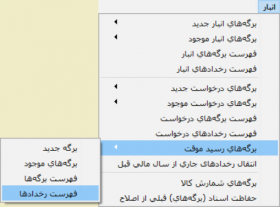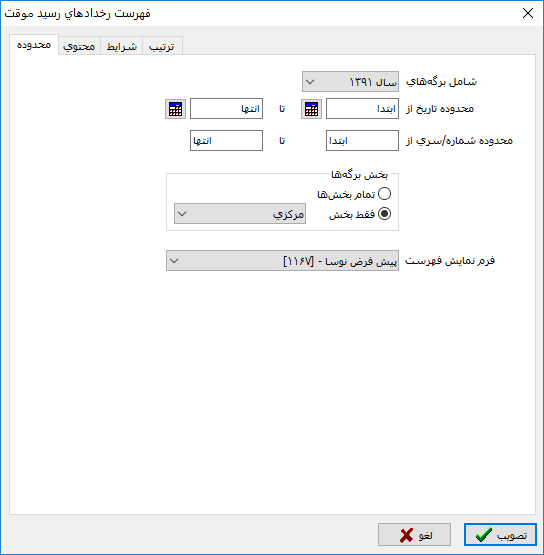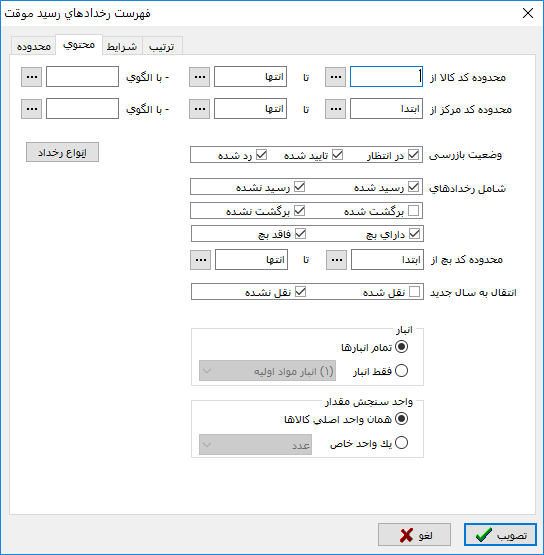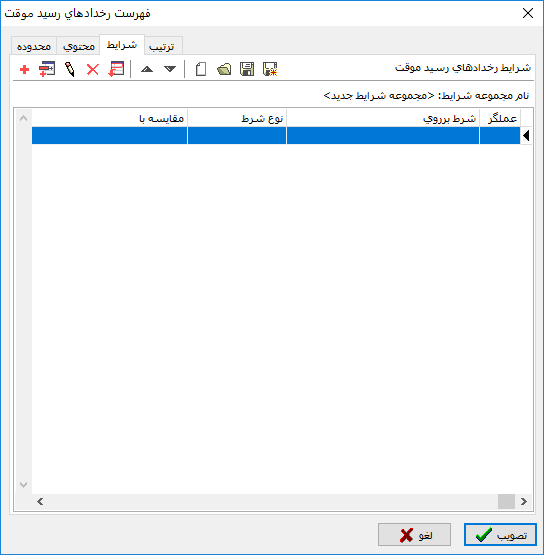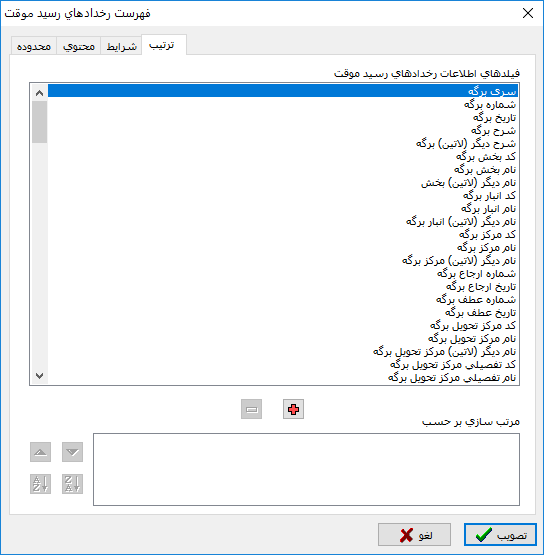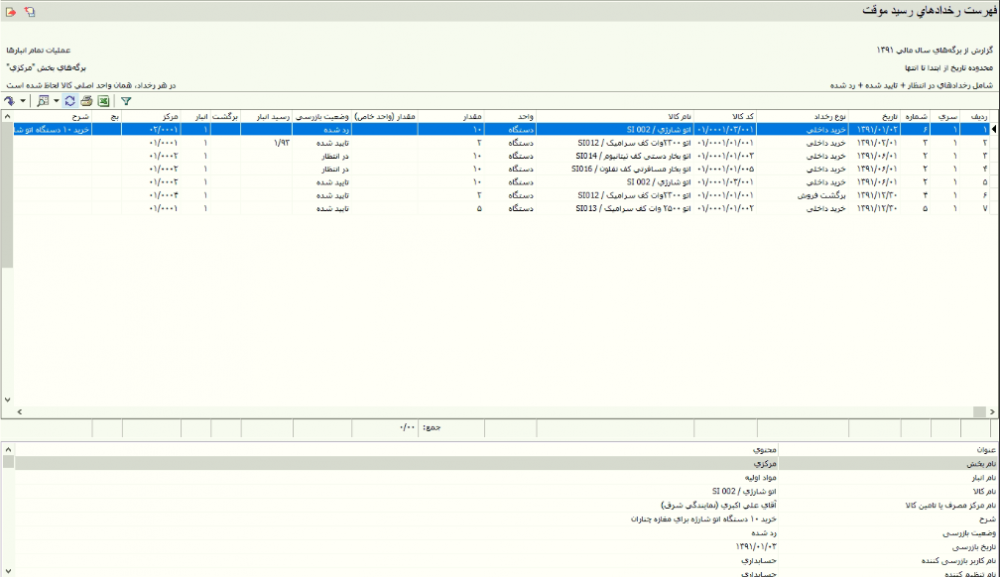فهرست رخدادهای رسید موقت: تفاوت بین نسخهها
| سطر ۷۵: | سطر ۷۵: | ||
:*'''رد شده''' : این گزینه، برگههای انباری را شامل میشود که با رخداد فروش ثبت شدهاند اما هنوز فاکتور نشدهاند. | :*'''رد شده''' : این گزینه، برگههای انباری را شامل میشود که با رخداد فروش ثبت شدهاند اما هنوز فاکتور نشدهاند. | ||
| − | + | *''' شامل رخدادهای ''': | |
:*'''رسید شده''' : تعداد سطرهای تایید شدهای که رسید انبار برای آن صادر شدهاست را نمایش میدهد. | :*'''رسید شده''' : تعداد سطرهای تایید شدهای که رسید انبار برای آن صادر شدهاست را نمایش میدهد. | ||
نسخهٔ ۴ آوریل ۲۰۲۰، ساعت ۰۸:۱۸
فهرست رخدادهای رسید موقت، به منظور ملاحظه رخدادهای رسید موقت ثبت شده در سیستم مورد استفاده قرار میگیرد.
به منظور ملاحظه فهرست رخدادهای رسید موقت، از منوی " انبار " ، گزینه " برگههای رسید موقت " سپس " فهرست رخدادها "را انتخاب نمایید.
پنجره " فهرست رخدادهای رسید موقت " به شکل زیر باز میشود:
پنجره فوق از سه قسمت زیر تشکیل شده است :
محدوده
قسمت " محدوده " شامل امکاناتی است، برای تنظیم محدوده رخدادهایی که در گزارش نیاز است.
- شامل برگههای : در این قسمت میتوانید سال مالی گزارش را تعیین نمایید؛ در صورتیکه پایگاه اطلاعاتی شامل چند سال مالی باشد، امکان انتخاب تمام سالها نیز در این قسمت وجود خواهد داشت.
- محدوده تاریخ از : در این قسمت میتوانید محدوده تاریخ گزارش را تعیین نمایید.
- محدوده شماره/سری از: در این قسمت میتوانید محدوده شماره/سری رخدادهای رسید موقت را تعیین نمایید.
- بخش برگهها :در صورت استفاده از امکان بخش در سیستم اطلاعاتی، بخش برگهها را در این قسمت انتخاب نمایید.
- فرم نمایش فهرست : در این قسمت می توانید یکی از فرمهای نمایشی طراحی شده در سیستم را انتخاب نمایید.
محتوی
قسمت محتوی شامل موارد زیر است :
- محدوده کد کالا: در صورتیکه میخواهید تنها رخدادهای محدودهای از کالاها نمایش داده شوند، محدوده کد کالاها را در این قسمت وارد نمایید.
- الگوی کد کالا : در صورتیکه کد کالاهای موردنظر دارای الگوی مشخصی میباشند، الگوی کد کالا را در این قسمت وارد نمایید.
- محدوده کد مرکز : در صورتیکه میخواهید تنها رخدادهای محدودهای از مراکز نمایش داده شوند، محدوده کد مراکز را در این قسمت وارد نمایید.
- الگوی کد مرکز : در صورتیکه کد مراکز موردنظر دارای الگوی مشخصی میباشند، الگوی کد مرکز را در این قسمت وارد نمایید.
- انواع رخداد : با فشردن این تکمه پنجره انتخاب انواع " رخدادها " باز شده و میتوانید رخدادهای مورد نظر را در این قسمت انتخاب نمایید.
- " وضعیت بازرسی " : وضعیت بازرسی را از میان گزینههای زیر انتخاب نمایید :
- در انتظار : این گزینه، برگههای رسید موقتی را شامل میشود که هنوز بازرسی نشدهاند.
- تایید شده : این گزینه، برگههای رسید موقتی را شامل میشود که بازرسی و تایید شدهاند.
- رد شده : این گزینه، برگههای انباری را شامل میشود که با رخداد فروش ثبت شدهاند اما هنوز فاکتور نشدهاند.
- شامل رخدادهای :
- رسید شده : تعداد سطرهای تایید شدهای که رسید انبار برای آن صادر شدهاست را نمایش میدهد.
- رسید نشده : تعداد سطرهای تایید شدهای که هنوز رسید انبار نشدهاند را نمایش میدهد.
- برگشت شده : تعداد سطرهایی که در بازرسی رد و برگشت شدهاند را نمایش میدهد.
- برگشت نشده : تعداد سطرهایی که در بازرسی رد شدهاند ولی هنوز برگشت نشدهاند را نمایش میدهد.
- دارای بچ: با انتخاب این گزینه رسید موقتهای دارای بچ بازنمایی میشوند.
- فاقد بچ: با انتخاب این گزینه رسید موقتهای فاقد بچ بازنمایی میشوند.
- محدوده کد بچ: محدوده مورد نظر برای کد بچ کالاها را در این قسمت تعیین نمایید.
- انتقال به سال جدید : یکی از گزینههای زیر را انتخاب نمایید.
- نقل شده : این گزینه، برگههای رسید موقتی را شامل میشود که به سال جدید منتقل شدهاند.
- نقل نشده : این گزینه، برگههای رسید موقتی را شامل میشود که به سال جدید منتقل نشدهاند.
- انبار برگهها : در صورتیکه میخواهید برگههای مربوط به یک انبار خاص را ملاحظه نمایید، انبار مورد نظر را انتخاب نمایید. در غیر اینصورت، با انتخاب گزینه تمام انبارها، برگههای مربوط به کلیهی انبارها نمایش داده میشود.
- واحد سنجش مقدار : به کمک این گزینه میتوان با واحد اصلی کالا، یا یک واحد خاص گزارش را تهیه کرد.
شرایط
در این قسمت شرایط مورد نظر جهت اخذ گزارش " فهرست برگههای انبار " را تعیین نمایید.
- در پنجره فوق ابتدا فیلد مورد نظر جهت اعمال شرط را انتخاب نمایید.
- یکی از عملگرهای موجود را انتخاب نمایید.
- در قسمت تعیین شده عبارت یا مقداری، که قرار است جهت مقایسه بهکار رود را وارد نمایید.
با فشردن تکمه تصویب، شرط جدید به فهرست شرایط اضافه خواهد شد.
به همین ترتیب میتوان سایر شرطها را به فهرست اضافه نمود.
نکته مهم در این بخش این است که از شرط دوم به بعد، باید توجه ویژهای نسبت به قسمت " عملگر با سطرهای قبلی " یعنی " و " ، " یا " یا " بجز " شود.
ترتیب
در قسمت " ترتیب "، میتوانید ترتیب نمایش جهت مشاهده گزارش فهرست رخدادهای رسید موقت تعیین نمایید.
پس از تکمیل قسمتهای فوق، تکمه تصویب را فشار دهید تا پنجره " فهرست رخدادهای رسید موقت " به شکل زیر باز شود :
در قسمت پایین صفحه، جزئیات سطر تحت مکاننما نمایش داده میشود.
نوار ابزار پنجره فهرست برگههای انبار
تکمههای موجود در نوار ابزار پنجره " فهرست برگههای انبار " به شرح زیر میباشند :
- ملاحظه برگه رسید انبار : جهت ملاحظه برگه رسید انبار مربوط به رسید موقت مورد نظر مورد استفاده قرار میگیرد.
- ملاحظه درخت رخداد از دید فروش : جهت ملاحظه درخت رخداد از دید فروش مورد استفاده قرار میگیرد.
- فهرست شماره سریالهای تکرار : جهت مشاهده فهرست شماره سریالهای تکرار در رسیدهای موقت مورداستفاده قرار میگیرد.
 : به منظور بازخوانی اطلاعات و ثبت تغییرات انجام شده در فهرست برگههای انبار مورد استفاده قرار میگیرد. این تکمه معادل کلید " F5 " از صفحه کلید میباشد.
: به منظور بازخوانی اطلاعات و ثبت تغییرات انجام شده در فهرست برگههای انبار مورد استفاده قرار میگیرد. این تکمه معادل کلید " F5 " از صفحه کلید میباشد.
 : جهت چاپ فهرست برگههای انبار مورد استفاده قرار میگیرد. این تکمه معادل کلیدهای ترکیبی " Ctrl + P " از صفحه کلید میباشد.
: جهت چاپ فهرست برگههای انبار مورد استفاده قرار میگیرد. این تکمه معادل کلیدهای ترکیبی " Ctrl + P " از صفحه کلید میباشد.
 : جهت تغییر شرایط گزارش مورد استفاده قرار میگیرد. با فشردن این تکمه، محاوره ابتدایی گزارش باز میشود و میتوان تنظیمات اخذ گزارش را تغییر داد. این تکمه معادل کلیدهای ترکیبی " Ctrl + F3 " از صفحه کلید میباشد.
: جهت تغییر شرایط گزارش مورد استفاده قرار میگیرد. با فشردن این تکمه، محاوره ابتدایی گزارش باز میشود و میتوان تنظیمات اخذ گزارش را تغییر داد. این تکمه معادل کلیدهای ترکیبی " Ctrl + F3 " از صفحه کلید میباشد.
تغییر فرم نمایش گزارش با استفاده از این تکمه امکانپذیر نمیباشد.
category : بازگشت